- Sugadinti programos failai ir sugadintas „Windows“ naujinimas gali sukelti klaidą 42127 kabinos archyvas yra sugadintas.
- Šiame straipsnyje nagrinėjami keli trikčių šalinimo veiksmai, kaip ištaisyti klaidą ir padėti sėkmingai įdiegti programą.
- Nedvejodami pažymėkite mūsų platų turinį Antivirusinė skiltis kad galėtumėte greitai pasiekti daugiau naudingos informacijos.
- Norėdami gauti daugiau taisymo straipsnių, peržiūrėkite mūsų skirtą Trikčių šalinimo puslapis
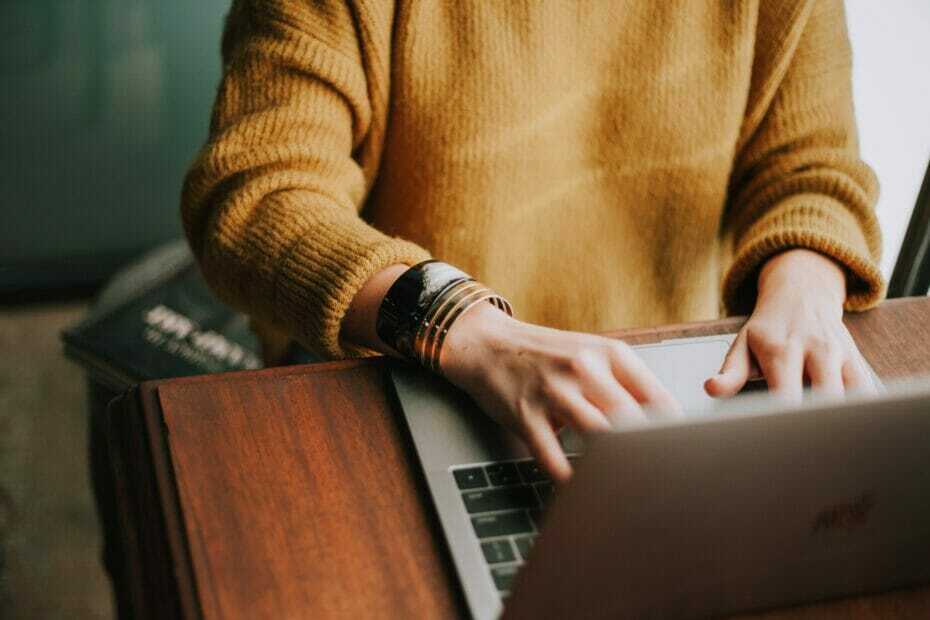
Diegdami naują programą arba dirbdami su kompiuteriu, atsitiktinai galite susidurti su klaida 42127 kabinos archyvas yra sugadintas. Ši klaida atsiranda, kai sistemai nepavyksta pasiekti programos, kurią bandote paleisti, failų.
Dabar minėta klaida gali atsirasti dėl dviejų priežasčių. Pirma, jūsų antivirusinė programa įtaria, kad failai yra kenkėjiški, ir blokuoja, kad apsaugotų jūsų sistemą.
Kitais atvejais tai gali būti virusas, sugadinęs programai reikalingą kabinos archyvą.
Jei taip pat susiduriate su šia klaida, pateikiami keli trikčių šalinimo veiksmai, padėsiantys išspręsti 42127 kabinos archyvo sugadinimo klaidą sistemoje Windows.
Kaip ištaisyti klaidą 42127?
1. Patikrinkite, ar sugadintas „Windows“ naujinimas
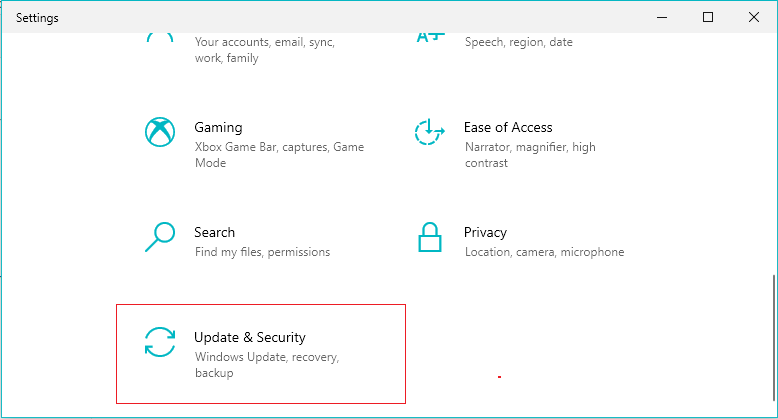
Jei nuskaitydami naudodami antivirusinę programą pastebėsite klaidą, klaida gali būti suaktyvinta dėl sugedusio „Windows“ naujinimo. Jums gali nereikėti imtis jokių veiksmų, jei galite patikrinti, ar CAB failas yra tinkamas.
Norėdami patikrinti CAB failo skaitmeninį parašą, dešiniuoju pelės mygtuku spustelėkite failą ir pasirinkite Savybės. Jei esate tikri, kad failas yra teisėtas, jokių papildomų veiksmų nereikia.
Tačiau, jei failas yra įtartinas, ištrinkite jį, kad būtų saugesnė. Rankiniu būdu eikite į nurodytą katalogą ir ištrinkite failą, kad ištaisytumėte klaidą. Būtinai dar kartą paleiskite antivirusinę programą, kad pamatytumėte, ar klaida išspręsta.
2. Patikrinkite, ar nėra kenkėjiškų programų
Kartais gali įvykti klaida bandant įdiegti programą kompiuteryje. Be to, kad nepavyko įdiegti, taip pat galite pastebėti, kad kai kurios sistemos funkcijos, pvz., neveikia internetas.
Tokiu atveju gali būti, kad sistemos failas yra sugadintas arba kenkėjiška programa, kuri keičia kabinos failus ir blokuoja naudojimą.
Norėdami nustatyti problemą, galite nuskaityti kompiuterį naudodami „Windows Defender“, tačiau rekomenduojame naudoti trečiosios šalies įrankį, kad rezultatai būtų geresni ir tikslesni.
Laimei, antivirusinė rinka turi daug vertingų dalykų kovos su kenkėjiškomis programomis programinė įranga. Būtinai naudokite įrankį, kuris nepalieka silpnų vietų. Daugiasluoksnė apsauga yra būtina.
Taip pat rekomenduojame ieškoti nuolat atnaujinamos antivirusinės programos, nes nuolat kyla grėsmių ir norite būti tikri, kad jūsų apsaugos sistema neatsiliks.
Kai nuspręsite, kokią antivirusinę programą pasirinksite, paleiskite visą kompiuterio nuskaitymą. Pašalinkite visas rastas grėsmes ir paleiskite kompiuterį iš naujo. Pažiūrėkite, ar klaida išlieka.
Jei susidomėjote, perskaitykite šį vadovą ir sužinokite daugiau apie .cab failus ir kaip juos įdiegti.
3. Atkurkite kompiuterį naudodami atkūrimo tašką

- Paspauskite Windows raktas, tipas Atkurti, spustelėkite Sukurkite atkūrimo tašką.
- Spustelėkite Sistemos atkūrimo mygtuką Sistemos ypatybės langas.
- Spustelėkite Kitas.

- Pasirinkite naujausią atkūrimo tašką ir spustelėkite Kitas.
- Perskaitykite aprašymą ir spustelėkite Baigti.
- Sistemos atkūrimas turi iš naujo paleisti kompiuterį, kad pritaikytų pakeitimus. Įsitikinkite, kad išsaugojote visus atidarytus failus ir uždarykite programas.
Kai kompiuteris sėkmingai atkurtas į ankstesnį tašką, patikrinkite, ar klaida išspręsta. Sistemos atkūrimo taškas neištrina jūsų kompiuteryje saugomų failų. Tačiau jis gali pašalinti arba iš naujo įdiegti kai kurias programas, priklausomai nuo to, kada buvo sukurtas atkūrimo taškas.
4. Švariai įdiegti „Windows“.
Grįžkite į ankstesnę „Windows“ versiją
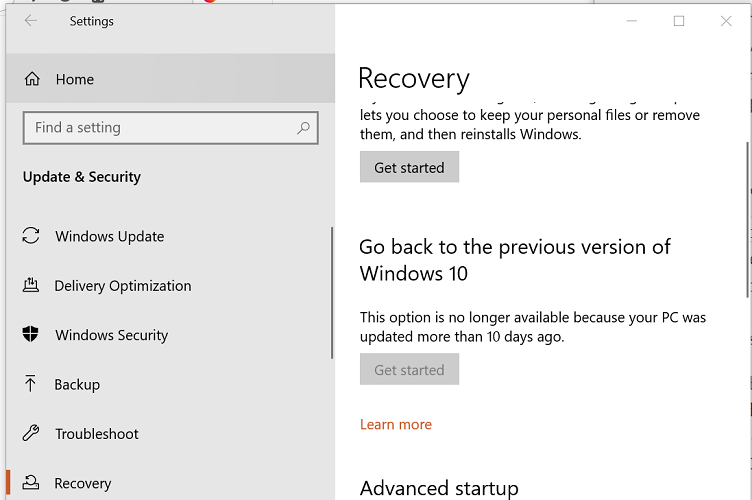
- Paspauskite „Windows“ klavišas + I.
- Spustelėkite Atnaujinimas ir sauga.
- Atidaryk Atsigavimas skirtuką iš kairiosios srities.
- Spustelėkite Pradėti mygtuką po Grįžkite į ankstesnę „Windows 10“ versiją skyrius.
- Jei mygtukas yra pilkas, tai reiškia, kad parinktis nebegalima.
Jei negalite ištaisyti klaidos, gali tekti išvalyti „Windows 10“ diegimą. Tu gali Gaukite švarų „Windows 10“ diegimą naudodami „Refresh Tool“. taip pat.
42127 kabinos archyvas sugadintas, suaktyvinama klaida dėl trūkstamų arba sugadintų programos, kurią bandote įdiegti, kabinos archyvų. Klaidą galite ištaisyti ištrynę archyvus. Nuskaitykite sistemą naudodami antivirusinę programinę įrangą ir ieškokite kenkėjiškų programų.

![Kaip ištaisyti „Avast“ klaidą 42102 [trumpasis vadovas]](/f/5d92281327f6c043dbad375266fd2f56.jpg?width=300&height=460)
